Cum să preveniți elementele trimise duplicat pentru contul IMAP Gmail în Outlook?
Recent, când trimit un e-mail printr-un cont Gmail IMAP în Microsoft Outlook, copiile de e-mail trimise dublu sunt salvate automat în folderul Elemente trimise. Caut câteva referințe și în cele din urmă obțin o metodă de remediere. Aici voi împărtăși metoda de prevenire a articolelor trimise duplicat pentru contul IMAP Gmail în Microsoft Outlook 2010 și 2013.
- Automatizați e-mailurile cu Auto CC / BCC, Auto înainte prin reguli; trimite Răspuns automat (În afara biroului) fără a necesita un server de schimb...
- Primiți mementouri ca Avertisment BCC când răspundeți la toate în timp ce vă aflați în lista BCC și Amintiți-vă când lipsesc atașamentele pentru atașamente uitate...
- Îmbunătățiți eficiența e-mailului cu Răspunde (toate) cu atașamente, Adăugați automat salutul sau data și ora în semnătură sau subiect, Răspunde la mai multe e-mailuri...
- Simplificați e-mailurile cu Rechemare e-mailuri, Instrumente de atașare (Comprimați toate, Salvați automat toate...), Eliminați duplicatele, și Raport rapid...
Următorii pași vă vor ajuta să preveniți e-mailurile trimise duplicat în folderul Elemente trimise din contul Gmail IMAP din Microsoft Outlook 2010 și 2013.
Pasul 1: Deschideți caseta de dialog Setări cont făcând clic pe Fișier > Informație > Setările contului > Setările contului.
Pasul 2: în caseta de dialog Setări cont,
- Du-te la E-mail filă;
- Faceți clic pentru a evidenția contul Gmail IMAP că veți preveni duplicarea e-mailurilor trimise;
- Apasă pe Schimba butonul.
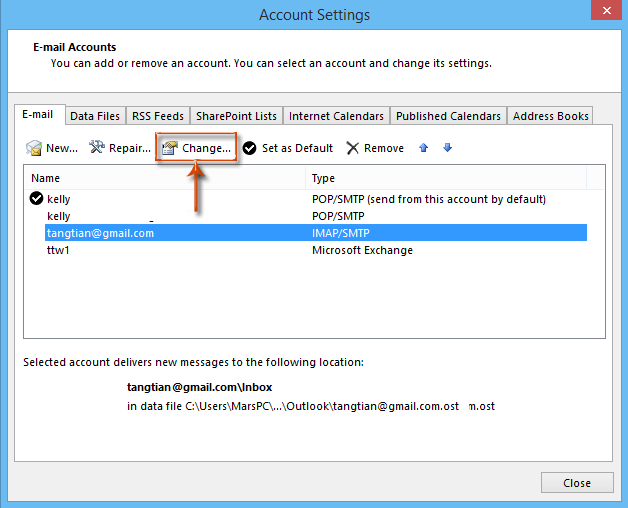
Pasul 3: În caseta de dialog Schimbare cont, faceți clic pe Mai multe setări butonul din colțul din dreapta jos. Vedeți captura de ecran:
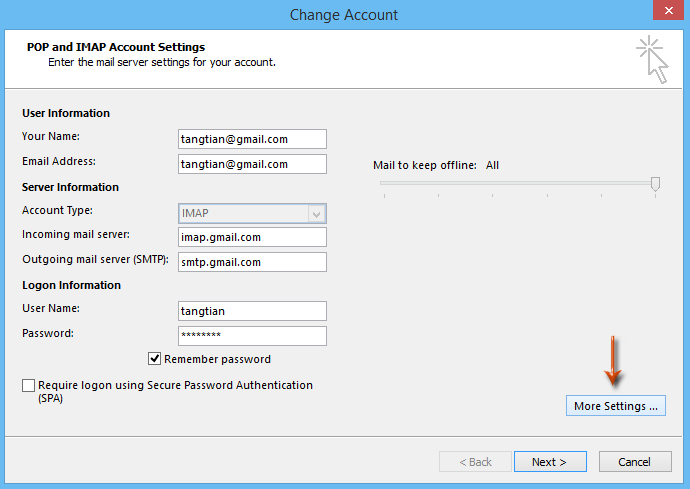
Pasul 4: în caseta de dialog Setări de poștă electronică Internet, accesați Avansat filă (sau Trimiteți articole tab în Outlook 2010), bifați opțiunea de Nu salvați copii ale articolelor trimise în Obiecte trimise și faceți clic pe OK buton. Vedeți captura de ecran:
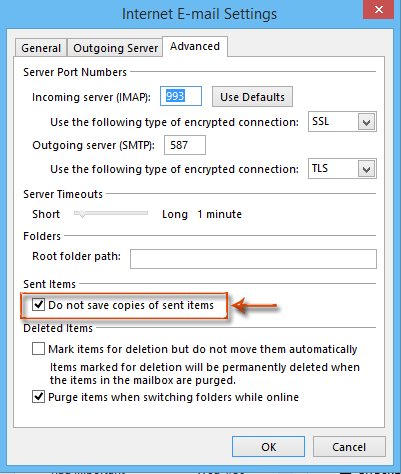
Pasul 5: Acum reveniți la caseta de dialog Schimbare cont și faceți clic pe Pagina Următoare → butonul din partea de jos.
Pasul 6: Va dura ceva timp pentru a testa setările modificate ale contului. După finalizarea testului, faceți clic pe Închide din caseta de dialog Testare setări cont.
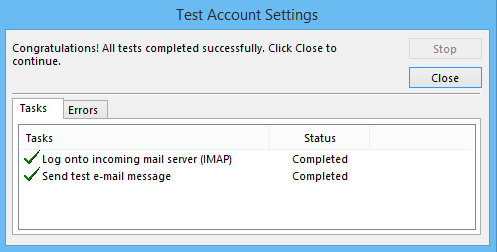
Pasul 7: În noua fereastră de dialog Modificare conturi care apare, faceți clic pe finalizarea butonul.
Cele mai bune instrumente de productivitate de birou
Kutools pentru Outlook - Peste 100 de funcții puternice pentru a vă supraalimenta Outlook
🤖 AI Mail Assistant: E-mailuri profesionale instantanee cu magie AI--un singur clic pentru răspunsuri geniale, ton perfect, stăpânire în mai multe limbi. Transformați e-mailurile fără efort! ...
📧 Automatizare e-mail: În afara biroului (disponibil pentru POP și IMAP) / Programați trimiterea de e-mailuri / CC/BCC automat după reguli la trimiterea e-mailului / Redirecționare automată (Reguli avansate) / Adăugare automată felicitare / Împărțiți automat e-mailurile cu mai mulți destinatari în mesaje individuale ...
📨 Managementul e-mail: Amintește-ți cu ușurință e-mailurile / Blocați e-mailurile înșelătorii de către subiecți și alții / Ștergeți e-mailurile duplicate / Cautare Avansata / Consolidați foldere ...
📁 Atașamente Pro: Salvați în serie / Detașare lot / Compresă în loturi / Salvare automata / Detașare automată / Comprimare automată ...
🌟 Magia interfeței: 😊Mai multe emoji drăguțe și cool / Îmbunătățiți-vă productivitatea Outlook cu vizualizările cu file / Minimizați Outlook în loc să închideți ...
???? Minuni cu un singur clic: Răspundeți tuturor cu atașamentele primite / E-mailuri anti-phishing / 🕘Afișați fusul orar al expeditorului ...
👩🏼🤝👩🏻 Contacte și calendar: Adăugați în lot contacte din e-mailurile selectate / Împărțiți un grup de contact în grupuri individuale / Eliminați mementouri de ziua de naștere ...
Peste 100 Caracteristici Așteaptă explorarea ta! Click aici pentru a descoperi mai multe.

